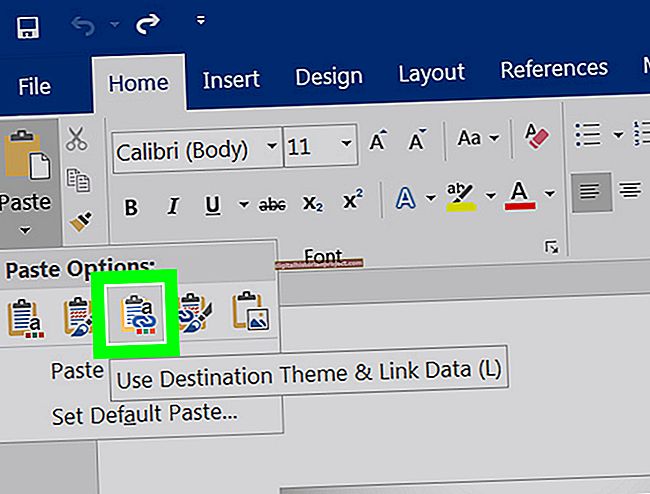বেশিরভাগ কম্পিউটারের মতো, আপনার আইম্যাকটিতে একাধিক অভ্যন্তরীণ সেন্সর রয়েছে যা আপনাকে আপনার সিপিইউ, আপনার গ্রাফিক্স কার্ডের প্রসেসিং ইউনিট (জিপিইউ) এবং আপনার মেমরি নিয়ামকটির তাপমাত্রা বলতে পারে। এই ডেটাটি ইতিমধ্যে আপনার কাছে উপলভ্য থাকলেও সহজেই অ্যাক্সেস করার জন্য আপনার তৃতীয় পক্ষের সফ্টওয়্যারটির একটি অংশ প্রয়োজন। এখানে বেশ কয়েকটি এই জাতীয় প্রোগ্রাম রয়েছে, কিছু বিনামূল্যে এবং কিছু না, তবে সবগুলিই প্রতিটি ম্যাকের জন্য কাজ করে না।
আপনার বিকল্পগুলি
আপনার জন্য কোন তাপমাত্রার অ্যাপ্লিকেশনটি সবচেয়ে ভাল কাজ করবে তা নির্ভর করে আপনার কম্পিউটারের বয়স এবং ম্যাক ওএসের সংস্করণ এটি চলমান on ২০০২ সালের আগস্ট ২০০২ থেকে অক্টোবর ২০১২ এর মধ্যে ওএস এক্স ১০.৪ বা তার পরে চলমান ম্যাকদের জন্য আপনার সেরা বেট সম্ভবত মার্সেল ব্রিসিংকের ফ্রি, লাইটওয়েট তাপমাত্রা মনিটর। আপনার ম্যাকটি যদি সম্প্রতি প্রকাশিত হয় তবে আপনি টুনাবেলি সফ্টওয়্যার এর টেম্পারেচার গেজ অ্যাপ্লিকেশন বা আইস্ট্যাট মেনু 4 ব্যবহার করুন, যা টুনাবেলি প্রোগ্রামের মত নয়, ডাউনলোড এবং মূল্যায়ন দুই সপ্তাহের জন্য নিখরচায় করা যেতে পারে। এই সমস্ত প্রোগ্রাম, অর্থ প্রদান সহ, ম্যাক অ্যাপ স্টোর থেকে বা প্রস্তুতকারকের ওয়েবসাইট থেকে তাত্ক্ষণিক ডাউনলোডের জন্য উপলব্ধ।
মার্সেল ব্রিসিংকের তাপমাত্রা মনিটর
Bresink.com (সংস্থানসমূহের লিঙ্ক) থেকে তাপমাত্রা মনিটর অ্যাপ্লিকেশনটি ডাউনলোড করুন। ডাউনলোড করা ডিএমজি ফাইলটিকে মাউন্ট করতে ডাবল-ক্লিক করুন, তারপরে অ্যাপটি ইনস্টল করতে অন-স্ক্রীন নির্দেশাবলী অনুসরণ করুন। আপনার "অ্যাপ্লিকেশনগুলি" ফোল্ডারটি খুলুন এবং এটি চালানোর জন্য তাপমাত্রা মনিটরের আইকনটিতে ডাবল ক্লিক করুন, তারপরে "উইন্ডো" মেনুটি খুলুন এবং এর সমস্ত থার্মোমিটার সহ আপনার কম্পিউটারের সমস্ত সেন্সর থেকে পাঠ্যক্রমের একটি তালিকা প্রদর্শন করতে "ওভারভিউ দেখান" ক্লিক করুন । একটি নির্দিষ্ট রিডআউট সম্পর্কে আরও বিস্তারিত তথ্য দেখতে, এটিতে বাম-ক্লিক করুন।
টুনাবেলির তাপমাত্রা মাপের সাথে
তাপমাত্রা পরিমাপের জন্য ম্যাক অ্যাপ স্টোর পৃষ্ঠাটি দেখুন (সংস্থানসমূহের লিঙ্ক)। অ্যাপ্লিকেশনটি ডাউনলোড এবং ইনস্টল করতে "ডাউনলোড করুন" ক্লিক করুন এবং অন-স্ক্রীন নির্দেশাবলী অনুসরণ করুন। আপনার "অ্যাপ্লিকেশনগুলি" ফোল্ডারে তাপমাত্রা গজ আইকনে ডাবল ক্লিক করুন। প্রদর্শিত উইন্ডোর বাম ফলকে, একটি সিস্টেম উপাদান নির্বাচন করুন - সিপিইউ, গ্রাফিক্স কার্ড বা হার্ড ড্রাইভ - এবং সেই উপাদানটির সেন্সর তথ্যের জন্য ডান ফলকে সন্ধান করুন, বা সমস্তটির ওভারভিউ দেখতে কেবল "সমস্ত" ক্লিক করুন উপলব্ধ সেন্সর তথ্য।
ইসতাত মেনু
আইজ্যাট্যাট মেনু 4 ডাউনলোড করুন Bjango.com থেকে (সংস্থানসমূহের লিঙ্ক)। জিপ ফাইলটি ডাউনলোড শেষ হয়ে গেলে, এটি খুলতে ডাবল ক্লিক করুন, তারপরে ফাইলটি ভিতরে ডাবল ক্লিক করুন- আইস্ট্যাট মেনু ইনস্টল করার জন্য অন-স্ক্রিন নির্দেশাবলী অনুসরণ করুন, তারপরে নিশ্চিত করুন যে আইস্ট্যাট এর বাম ফলকের "সেন্সর" আইটেমের পাশের স্যুইচটি "চালু" অবস্থানে সেট করা আছে। যদি এটি হয় তবে একটি নতুন মেনু আইটেমটি আপনার সিস্টেমের শীর্ষ মেনু বারে উপস্থিত হওয়া উচিত। এই মেনুটি খোলার ফলে তাপমাত্রা সহ সেন্সর সম্পর্কিত তথ্য প্রদর্শিত হবে।